win10专业版设置只安装更新部分的方法【图文】
时间:2016-11-25 来源:互联网 浏览量:
今天要给大家介绍的是这篇win10专业版设置只安装更新部分的方法,有需要的用户可以看看,下面我给大家介绍具体的解决方法。
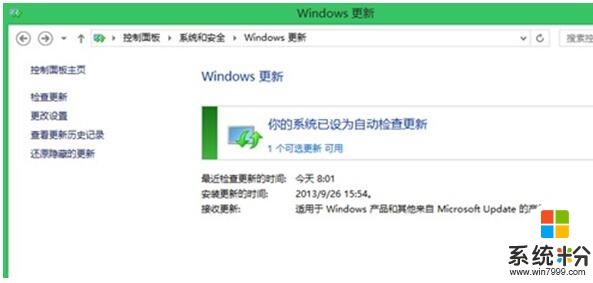
win10专业版设置只安装更新部分的方法:
1、首先我们要关闭自动更新,更改为手动,更改更新方式 Win8.1更新方式更改
2、在Win8.1系统下按WIN+X,然后选择控制面板;
3、在控制面板中选择“系统和安全”——“Windows更新”;
4、打开Windows 更新后,我们可以点击检查更新;
5、稍等片刻后,检查更新完毕,这时我们可以看到搜索到的更新分为,重要更新和可选更新,可选更新一般不必安装,我们点击查找到的 “重要更新”
6、这时我们就可以看到更新列表了,在其中我们可以取消勾选你不想要的更新,或者安照说明来判断自己需不需要安装该更新,选择完毕后,再点击“安装”即可。
【win10专业版设置只安装更新部分的方法】这就跟大家分享完了,还有其他的问题,或者有其他的电脑系统下载后使用的疑问的话,欢迎上系统粉官网查看处理的方法。
我要分享:
相关教程
- ·win8.1专业版如何安装|win8.1专业版安装教程
- ·win8专业版怎么安装,win8专业版怎么激活
- ·装win10配置要求win8.1怎么升级到win10 pro 专业版 装win10配置要求win8.1升级到win10 pro 专业版的方法
- ·win8专业版系统下载后怎么安装,win8专业版系安装步骤
- ·win8.1专业版激活最佳方法【图文教程】
- ·win8已安装系统更新怎么删除|win8删除已安装系统更新的方法
- ·win8系统无法打开IE浏览器怎么办|win8系统IE浏览器无法正常打开的处理方法
- ·win8系统如何截取弹出式菜单
- ·win8.1系统处理开机时闪一下才能进入桌面的方法
- ·Win8.1天气无法加载怎么办?
Win8系统教程推荐
- 1 找回win8纯净版系统语言栏的操作方法有哪些 如何找回win8纯净版系统语言栏的操作
- 2 Win8.1正式版怎样自动导出iPhone照片和视频 Win8.1正式版自动导出iPhone照片和视频的方法有哪些
- 3 win8电脑家庭组提示无法正常退出怎么解决? win8电脑家庭组提示无法正常退出怎么处理?
- 4win8系统宽带怎样设置自动联网? win8系统宽带设置自动联网的方法有哪些?
- 5ghost Win8怎样设置开机自动联网 ghost Win8设置开机自动联网的方法有哪些
- 6ghost win8系统语言栏不见如何找回 ghost win8系统语言栏不见找回的方法有哪些
- 7win8重命名输入法不能正常切换的解决办法有哪些 win8重命名输入法不能正常切换该如何解决
- 8Win8分屏显示功能使用的方法有哪些 Win8分屏显示功能如何使用
- 9怎样让win8电脑兼容之前的软件? 让win8电脑兼容之前的软件的方法有哪些?
- 10怎样解决ghost win8频繁重启的烦恼 解决ghost win8频繁重启的烦恼的方法
Win8系统热门教程
- 1 win8系统修复LSP网络协议接口的方法【图文】
- 2 win8玩英雄联盟闪退怎么办|win8玩英雄联盟无法连接怎么办
- 3 如何解决win8电脑连接到远程桌面会出现卡顿的现象的问题。 解决win8电脑连接到远程桌面会出现卡顿的现象的方法。
- 4win8.1键盘失灵怎么办|win8.1键盘失灵的解决方法
- 5win8利用Dism命令安装补丁的方法|win8怎么用dism命令安装补丁
- 6怎样在Win8系统中玩手机游戏“像素鸟”
- 7win8搜不到无线怎么办|win8找不到无线的解决方法
- 8win8如何激活|win8激活的方法
- 9win8为什么应用商店打不开 win8应用商店打不开的原因
- 10win8计算机管理打不开怎么解决【图文】
